Mit dem ran Kodi Addon könnt ihr Sportübertragungen des Senders live ansehen oder Wiederholungen von diesen anschauen. ran übertragt beispielsweise NFL Football, Darts, Tennis, eSports oder Boxen. Außerdem gibt es umfangreiche Video-News und Talkrunden. In dieser Anleitung zeigen wir euch, wie das ran Kodi Addon installiert wird.
Hinweis zum Schutz eurer Identität
Bevor wir starten, weisen wir darauf hin, dass das Streamen bestimmter Inhalte über Kodi nicht legal ist. Um die eigene Privatsphäre zu schützen, empfehlen wir die Nutzung eines VPNs. Mit einem VPN wird eure Internetverbindung verschlüsselt und Identität verschleiert. Außerdem lassen sich für bestimmte Dienste Ländersperren umgehen.
Wir empfehlen unseren Testsieger CyberGhost (hier zum Test), der die höchste Sicherheitsstufe garantiert und mit einem fairen Preis aufwartet. Der Dienst betreibt über 9200 Server in mehr als 100 Ländern. CyberGhost bietet ebenfalls eigene Apps für Amazon Fire TV, Windows, Android und weiteren Plattformen an. Weitere VPN-Tests findet ihr HIER.
Kodi-Tipps.de steht in keinerlei Verbindung zu Kodi oder den Entwicklern von Addons. Dieser Beitrag dient dazu, die Installation eines Video-Addons zu veranschaulichen. Für den Inhalt dieser Addons sind die entsprechenden Entwickler verantwortlich.
ran Kodi Addon installieren
Um dieses Kodi Addon installieren zu können, wird das Kodinerds Repository benötigt. Wie ihr das Repository installiert, zeigen wir in unserer entsprechenden Anleitung.
Befolgt anschließend folgende Schritte:
Wählt im Hauptmenü von Kodi auf der linken Seite den Punkt „Addons“ aus.

Klickt oben links auf das Paket-Symbol.

Klickt anschließend auf „Aus Repository installieren“.
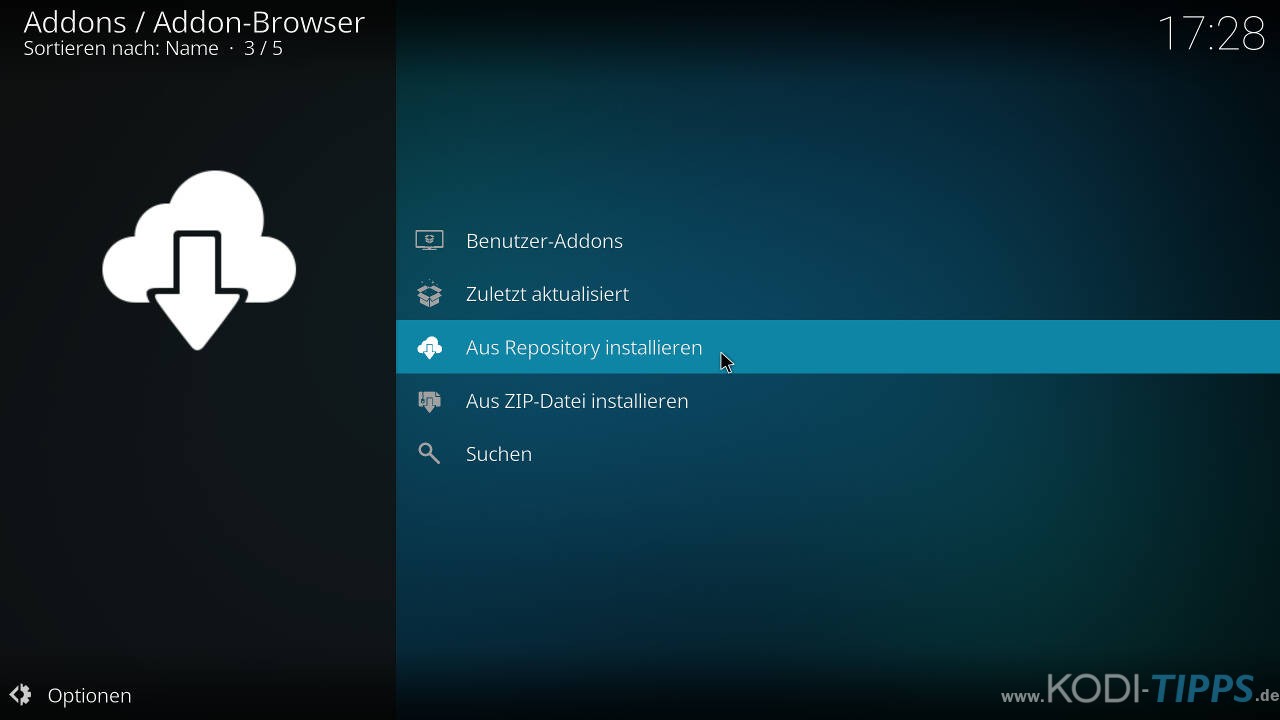
Wählt den Eintrag für das Kodinerds Repository aus.
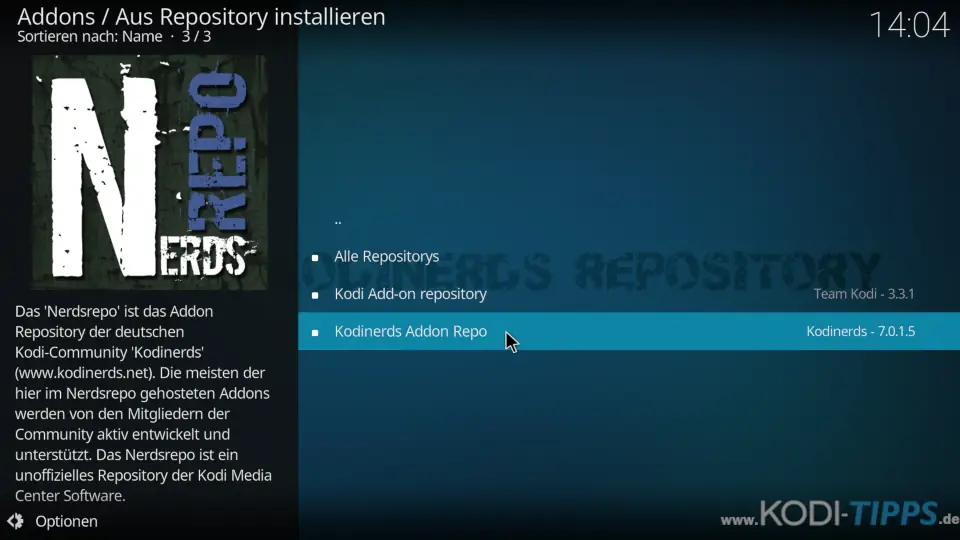
Öffnet die Kategorie der „Video-Addons“.
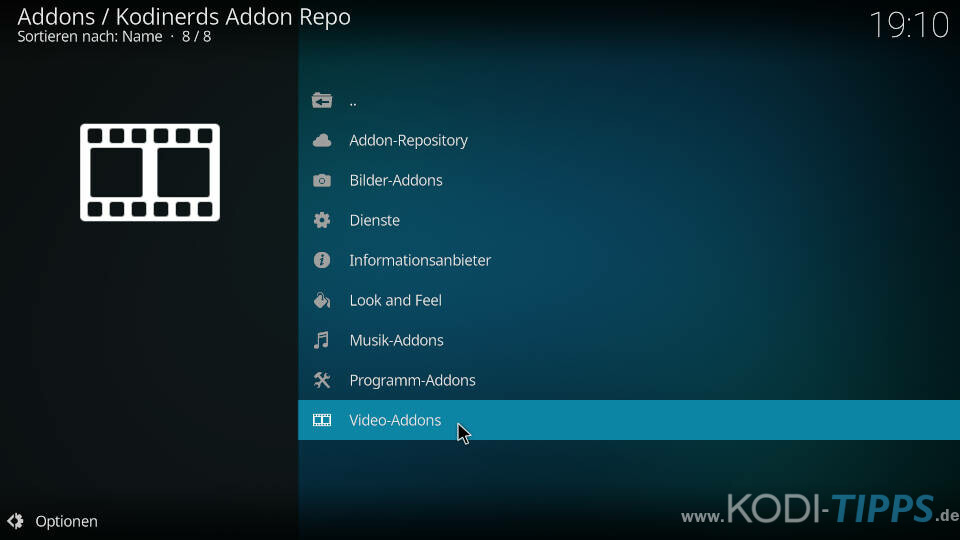
Sucht in der Liste nach dem Eintrag für das ran Kodi Addon (genannt „ran Sports“) und öffnet diesen.
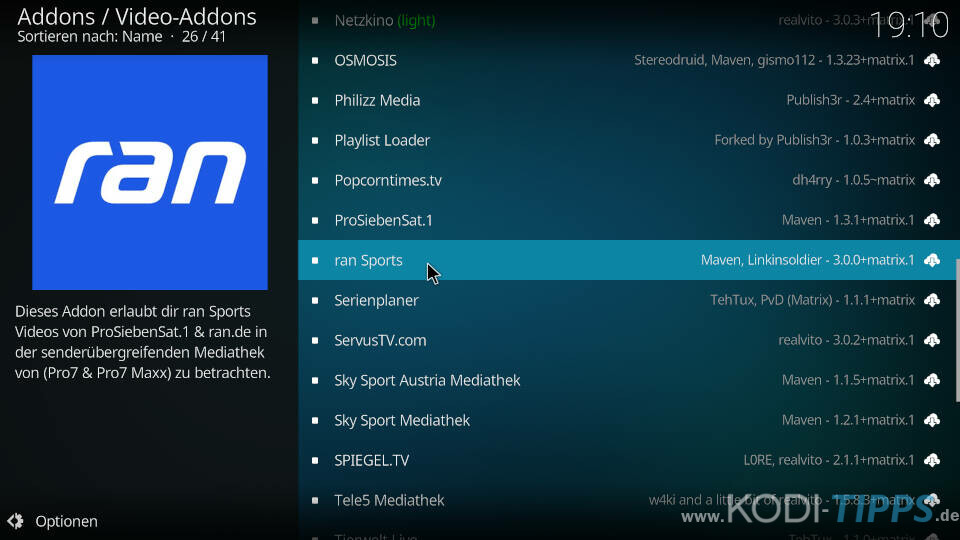
Klickt unten rechts auf den Button „Installieren“.
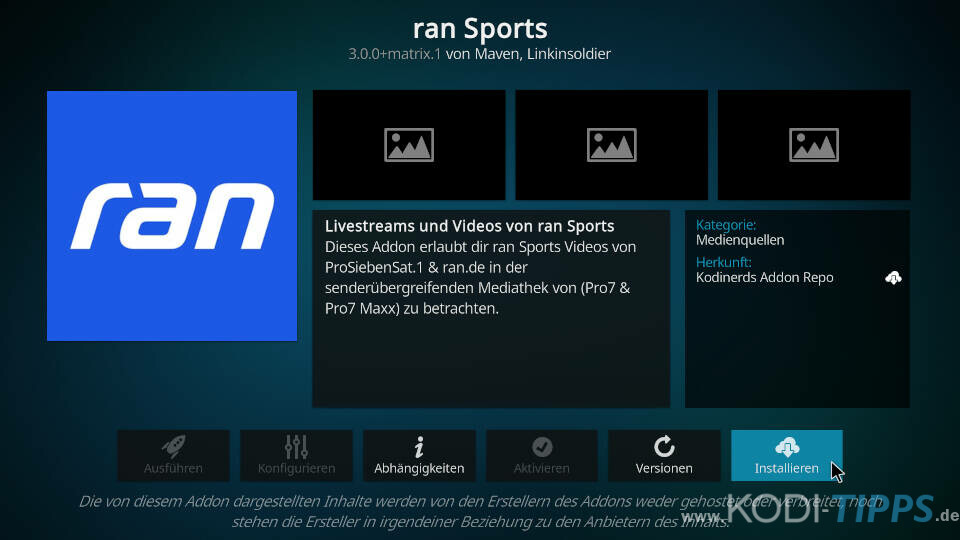
Nach wenigen Augenblicken erscheint am oberen rechten Bildschirmrand die Meldung, dass die Erweiterung erfolgreich installiert wurde.
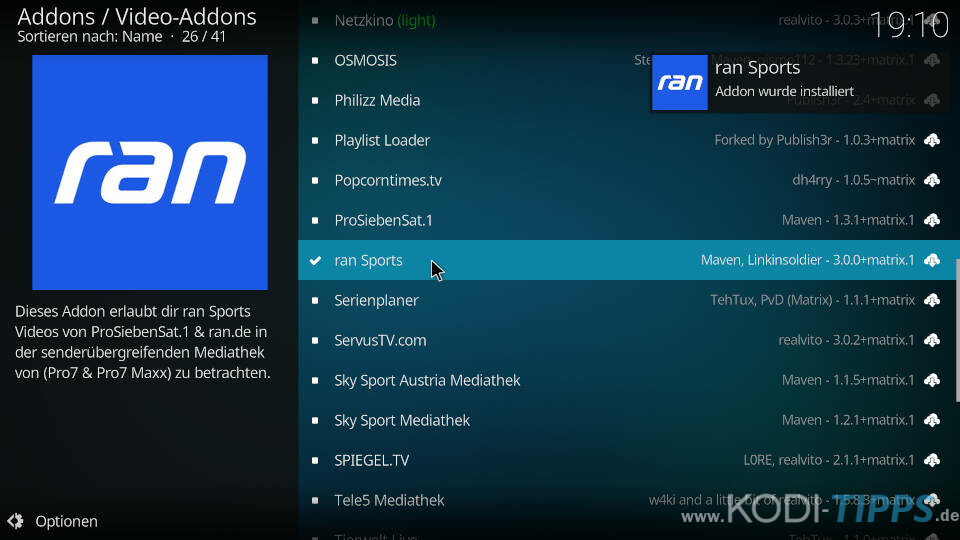
Wählt aus der Liste erneut den Eintrag für das Kodi Addon aus und klickt anschließend auf „Öffnen“.
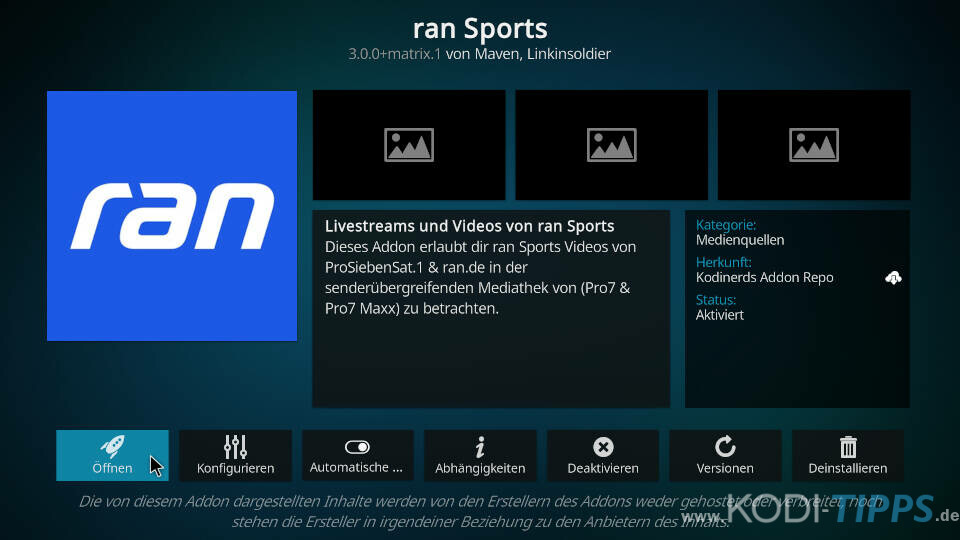
Das ran Kodi Addon öffnet sich und listet die verschiedenen Kategorien auf. Neben der Kategorie für ran Sports gibt es auch Livestreams von ProSieben, ProSieben Maxx und SAT.1.
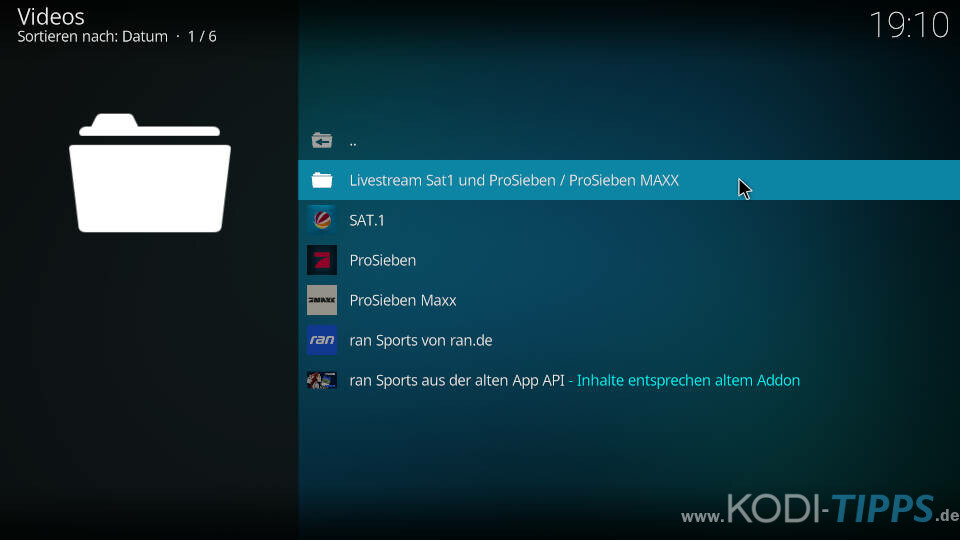
Unter dem Bereich „Ran Sports von ran.de“ werden alle verfügbaren Live-Übertragungen und Videos verschiedener Sportarten aufgelistet.
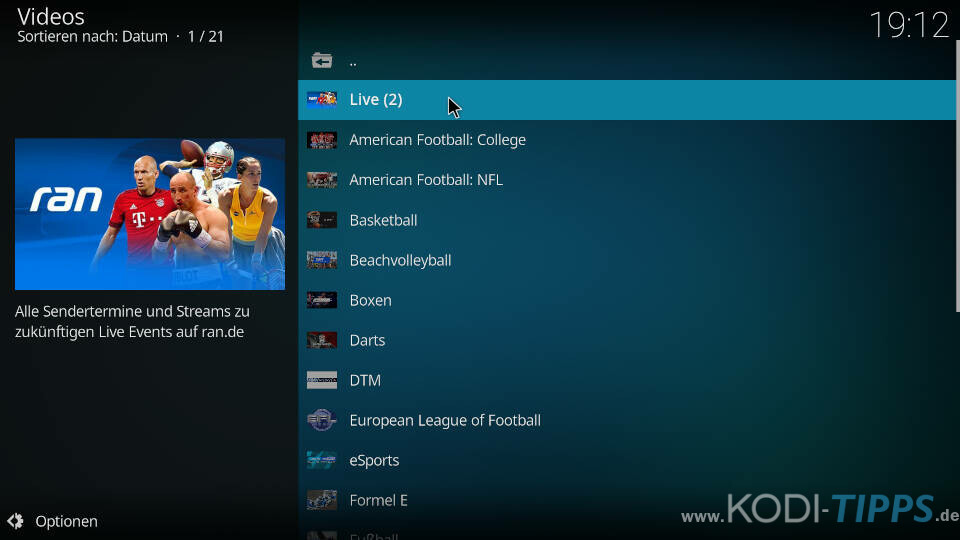
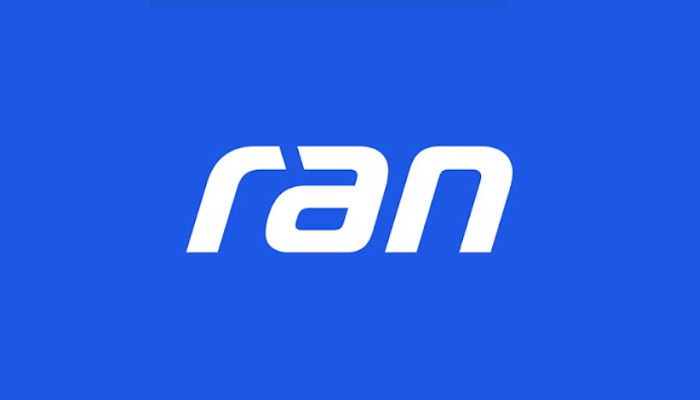

Es wird leider kein einziger Stream angezeigt.
Sorry, aber ran findet sich nicht (mehr?) in der Liste. Wie komme ich jetzt dazu?
Ich habe heute Kodi installiert und das ein oder andere getestet. Dabei habe ich z.B. erfolgreich einen PVR Client installiert. Auch Videoquellen wie die ARD Mediathek und andere konnte ich erfolgreich in Kodi integrieren.
Aber „ran“ konnte ich nicht mal mehr in den Einträgen der Video Addons finden! Warum?
NPR konnte ich zwar finden, aber die Installation wurde als fehlerhaft bezeichnet und NPR funktioniert dem entsprechend auch nicht. In den Ereignisprotokollen ist aber kein Eintrag zu finden, obwohl darauf hingewiesen wird.
Was ist hier los? Was kann ich tun?